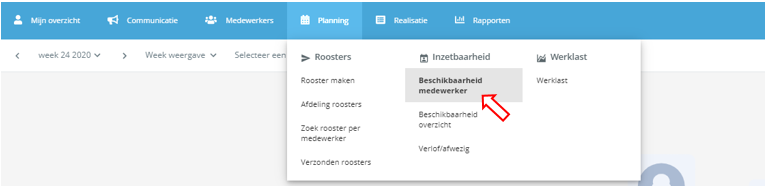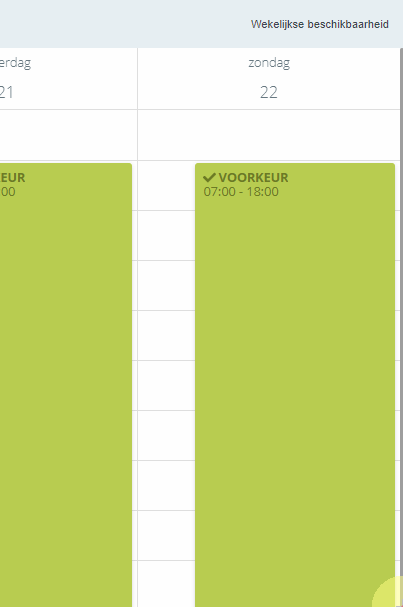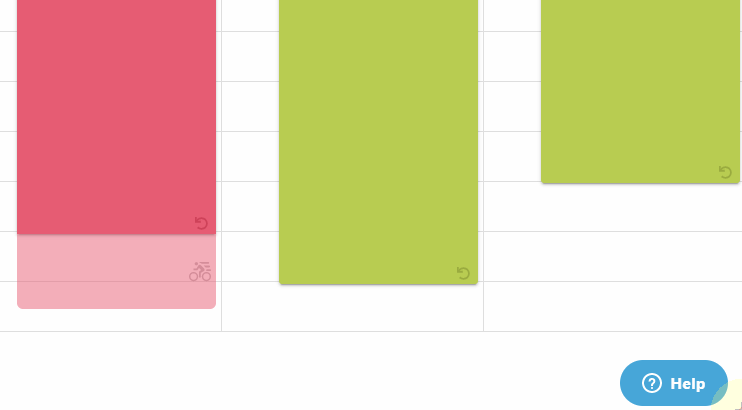Beschikbaarheid Medewerker wijzigen/opvoeren
Op de pagina Beschikbaarheid medewerker kan de beschikbaarheid van een medewerker door de planner ingevoerd en aangepast worden. De pagina is bijna identiek aan Mijn beschikbaarheid, met als verschil dat de beschikbaarheid van anderen bewerkt kan worden. Via deze pagina kan een planner zijn of haar medewerkers helpen met het invoeren van de beschikbaarheid zonder dat op de account van de medewerker ingelogd hoeft te worden.
Invoeren van een wekelijkse beschikbaarheid
Voer een nieuwe wekelijkse beschikbaarheid in door rechtsboven Wekelijkse beschikbaarheid te selecteren.
Een nieuwe wekelijkse beschikbaarheid kan op zijn vroegst starten vanaf een week waarop het rooster nog niet is verstuurd.
Door in de agenda op een dag te klikken kun je nieuwe tijden invoeren. Er zijn verschillende soorten typen die je kan invoeren.
- Voorkeur: tijden waarop iemand het liefst wil werken (optioneel)
- School: wanneer zit iemand op school en met hoeveel reistijd moet rekening worden gehouden
- Sport: de momenten waarop iemand sport
- Overig: wanneer iemand niet beschikbaar is om een andere reden dan hierboven
- Afspraak: dit is de vaste beschikbaarheid die met de werknemer afgesproken is
Eventueel kun je nog een opmerking toevoegen. Als je klaar bent dan klik je op Opslaan. De opgegeven beschikbaarheid moet nog wel goedgekeurd worden. Je kan er ook voor kiezen om dit direct te doen door op de knop Opslaan en Goedkeuren te klikken. De medewerker krijgt hiervan een seintje.
Invoeren van een losse beschikbaarheid
Een uitzondering op de vaste beschikbaarheid kun je los invoeren in de weekweergave. Hiervoor klik je op een leeg deel van de dag om een nieuwe invoer te doen.
Je maakt op deze manier geen aanpassing in de wekelijkse beschikbaarheid. Dat kan alleen door een nieuwe wekelijkse beschikbaarheid op te geven.
Eenmalig de beschikbaarheid wijzigen.
Je kunt ook eenmalig de beschikbaarheid van een medewerker wijzigen, bijvoorbeeld in het geval van een niet-schooldag. Lees dit artikel om te weten hoe je dit moet doen.
Let op! Losse beschikbaarheid kan enkel binnen de bedrijfstijden worden opgevoerd.